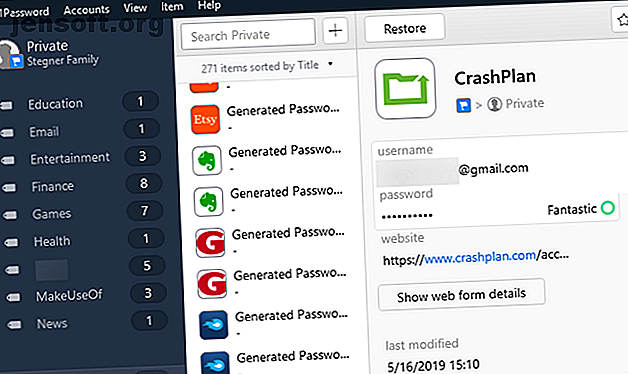
Cómo organizar su administrador de contraseñas en 7 pasos
Anuncio
Después de usar LastPass durante más de seis años, recientemente decidí pasar a 1Password. Una vez que trasladé mi información al nuevo servicio, me di cuenta de la cantidad de basura acumulada en mi administrador de contraseñas a lo largo de los años.
Si ha decidido que su administrador de contraseñas también necesita una limpieza, lo que sigue es una guía para ordenar su lista de contraseñas y hacerla más útil. Ya sea que haya cambiado de servicios o no, todos pueden beneficiarse de una mejor organización de contraseñas.
Paso 1: elimine las cuentas que ya no necesita

Una vez que tenga el hábito de almacenar cada nuevo inicio de sesión en su administrador de contraseñas, no pasará mucho tiempo antes de que su bóveda rebase. Los inicios de sesión que usó una vez para acceder a algo en la universidad, duplicados y sitios web que ya no existen, desperdician espacio y hacen que las contraseñas legítimas sean más difíciles de encontrar.
Revise su administrador de contraseñas y deseche todo lo que está seguro de que no volverá a necesitar. Las categorías como las mencionadas anteriormente son los principales candidatos para la eliminación. Si no está seguro de si necesitará un inicio de sesión, espere por ahora. Tratarás con ellos en el siguiente paso.
Tenga en cuenta que debe tener cuidado con los sitios duplicados. Si bien no necesita dos copias exactas de la misma cuenta, es posible que tenga, por ejemplo, una cuenta personal de Microsoft y una para el trabajo. En ese caso, debe marcarlos claramente para que no piense erróneamente que son duplicados. ¡Y no use la misma contraseña para ambos!
Paso 2: crear una nueva bóveda para inicios de sesión antiguos

No tiene que ir por la borda con la eliminación. Si cree que podría necesitar una cuenta en el futuro, pero no accede a ella con frecuencia, puede crear una bóveda separada para esos inicios de sesión.
1Password le permite crear varias bóvedas para separar la información. LastPass llama a estas bóvedas separadas Identidades . Es posible que su administrador de contraseñas no admita esta función, pero si lo hace, es una excelente opción para aprovechar.
Tome otro pase por su lista de contraseñas. Mueva los inicios de sesión que desee conservar, pero que no necesite regularmente, a una segunda bóveda llamada Archive o similar. Cuando haya terminado, puede excluir esa bóveda de aparecer en Todas las bóvedas para mantenerlos fuera de la vista.
Esto le brinda un lugar seguro para almacenar datos antiguos sin que se interpongan en su camino. Es mejor tener a mano estos inicios de sesión que eliminarlos y desear no haberlos hecho más tarde.
Paso 3: marca tus favoritos

Incluso si tiene cientos de contraseñas en su administrador, es probable que solo use unas pocas docenas de ellas regularmente. Para un acceso más eficiente, debe marcarlos como favoritos en su administrador de contraseñas. De esa manera, puede levantarlos rápidamente en lugar de buscar cada vez.
Como la mayoría de estos pasos, esto diferirá ligeramente dependiendo del administrador de contraseñas que use. En 1Password, simplemente haga clic derecho en una entrada y elija Agregar a Favoritos . Luego lo verá en la pestaña Favoritos en la barra lateral izquierda.
Paso 4: haga un uso adecuado de las etiquetas

Hablando de reducir la búsqueda, su próximo paso debería ser implementar etiquetas para sus sitios web guardados. Las etiquetas le permiten agrupar tipos comunes de servicios, como Finanzas, Social y Compras .
Verá que estas etiquetas aparecen en la barra lateral de la bóveda del administrador de contraseñas. Agrupar sitios como este te permite encontrar rápidamente lo que estás buscando, incluso si no es un favorito. También es una forma práctica de identificar si ha olvidado agregar un inicio de sesión para un determinado servicio a su administrador de contraseñas. Por ejemplo, si está mirando sus artículos etiquetados como Finanzas y se da cuenta de que olvidó su inicio de sesión bancario, recordará actualizar esa contraseña.
Paso 5: ordena las notas en las categorías correctas

Las notas del administrador de contraseñas le permiten almacenar de forma segura información distinta de las credenciales de la cuenta. Debido a la naturaleza de las notas, probablemente haya anotado algo rápidamente y lo haya arrojado a su bóveda sin pensarlo. Con el tiempo, esto puede conducir a un montón de notas dispersas que no están categorizadas correctamente.
Para este paso, mire todas las notas en su administrador de contraseñas y asegúrese de que estén configuradas correctamente. Si anotó una contraseña, conviértala en un elemento de inicio de sesión adecuado. La mayoría de los administradores de contraseñas le permiten elegir una categoría de datos, como Tarjeta de crédito o Enrutador inalámbrico, para agregar los campos relevantes.
Solo debe usar notas genéricas si los datos no se ajustan a ninguno de ellos.
Paso 6: Revise los problemas de seguridad de la contraseña

En este punto, ha eliminado las entradas antiguas e innecesarias y ha categorizado el resto de sus inicios de sesión para que sea más fácil trabajar con ellos. Antes de terminar, debe revisar la higiene de sus contraseñas para asegurarse de que está en buena forma.
Debido a que un administrador de contraseñas facilita la generación de contraseñas seguras Cómo crear una contraseña segura que no olvidará Cómo crear una contraseña segura que no olvidará ¿Sabe cómo crear y recordar una buena contraseña? Aquí hay algunos consejos y trucos para mantener contraseñas seguras y separadas para todas sus cuentas en línea. Lea más y recuérdelos, no hay razón para mantener las contraseñas débiles, duplicadas o vulnerables. La mayoría de los administradores de contraseñas tienen funciones para ayudarlo a detectarlos. 1Password los mantiene bajo Watchtower, mientras que los usuarios de LastPass pueden ejecutar una auditoría de seguridad para identificarlos.
Asegúrese de no utilizar la misma contraseña en ningún sitio web. Si tiene contraseñas cortas y débiles, cámbielas por otras más fuertes. Preste mucha atención a cualquier elemento que su administrador de contraseñas marque como filtrado en filtraciones de datos.
Paso 7: toques finales diversos

Su bóveda del administrador de contraseñas es casi perfecta ahora. Para darle los toques finales y hacer que brille, puede tomar algunos pasos adicionales.
Si bien la mayoría de los sitios (con suerte) usan HTTPS para iniciar sesión en estos días, 1Password marcará los sitios para los que tiene URL HTTP. Si ha usado un administrador de contraseñas durante algún tiempo, es probable que tenga algunos de estos por ahí.
Para eliminar estas advertencias y asegurarse de que siempre se conecta a la versión HTTPS de los sitios, simplemente asegúrese de que cada URL del sitio web comience con https: // y no http: // . Es una simple cuestión de agregar los s para corregir este problema. Si encuentra que un sitio web no ofrece HTTPS en absoluto, debe tener cuidado al usarlo, ya que HTTP no transmite credenciales de forma segura.
Otro elemento menor para revisar son los nombres de sitios web en su bóveda. Si desea mantener todo en perfecto estado, pase otra vez por sus sitios y arregle mayúsculas, nombres de sitios web y otras convenciones. Para un orden alfabético adecuado, tenga cuidado con los nombres que se guardaron como algo como login.website.com en lugar de website.com .
Si bien la mayoría de los sitios web usan su dirección de correo electrónico para iniciar sesión, algunos usan un nombre de usuario o número de membresía por separado. Asegúrate de tener el nombre de usuario correcto configurado para un llenado automático conveniente.
Finalmente, es posible que desee revisar su lista de inicios de sesión para obtener información adicional que pueda mantener en ellos. Use la sección de Notas en la entrada de un sitio web para almacenar convenientemente sus respuestas de preguntas de seguridad sólidas ¿Por qué responde preguntas de seguridad de contraseña incorrecta? ¿Por qué responde preguntas de seguridad de contraseña incorrecta? ¿Cómo responde preguntas de seguridad de cuenta en línea? Respuestas honestas? Desafortunadamente, tu honestidad podría crear una grieta en tu armadura en línea. Echemos un vistazo a cómo responder de forma segura a las preguntas de seguridad. Leer más, PIN o información relacionada. Esto evita que tenga que buscar estos datos en otro lugar.
Felicidad organizada de Password Manager
Si bien no es la tarea más agradable del mundo, vale la pena limpiar sus contraseñas. Ahora su administrador de contraseñas ha pasado de ser un montón de basura desorganizado a una lista bien elaborada. Tenga en cuenta los consejos anteriores al agregar nuevos inicios de sesión en el futuro, y nunca debería llegar a un punto abrumador nuevamente.
Hablando de eso, ¿por qué no echar un vistazo a las mejores funciones del administrador de contraseñas? 7 Funciones del administrador de contraseñas que necesita saber 7 Funciones del administrador de contraseñas que necesita saber. Su administrador de contraseñas hace mucho más que guardar contraseñas. Aquí hay siete funciones de administrador de contraseñas que debe usar. ¿Leer más para sacar más provecho de la tuya?
Explore más sobre: 1Password, LastPass, Software de organización, Contraseña, Administrador de contraseñas.

